如何在Word2007中给图表添加背景
2018-06-21 02:46:43来源:未知 阅读 ()

看到这个标题大家应该就有疑问了,经常听说给Word文档、Excel表格添加背景的,还很少甚至没有听说过给Word中的图表添加的背景的。那么真的可以给Word文档中的图表添加背景吗?还是那句话——“这个可以有”。怎么样,是不是很新奇呢?没事,看完下面的演示大家就不会惊讶了。
1.打开Word文档,选中要为其添加背景的图表。
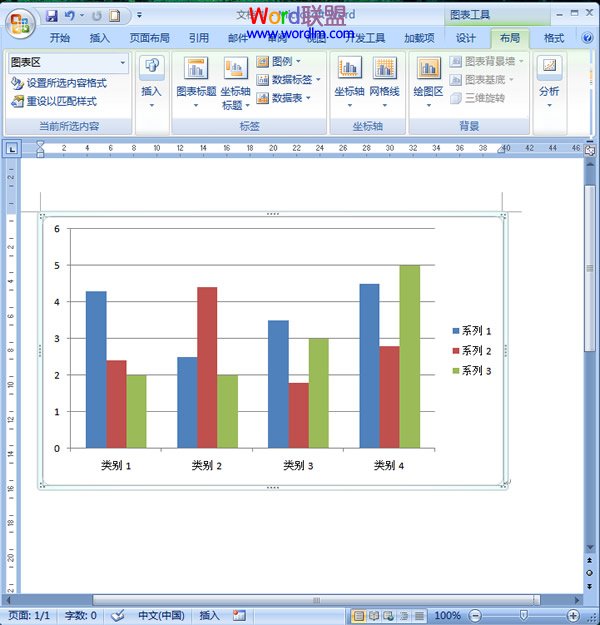
2.进入“布局”选项卡,在“背景”选项组中单击“绘图区”按钮,在弹出的下拉框中选择“其他绘图区选项”命令。
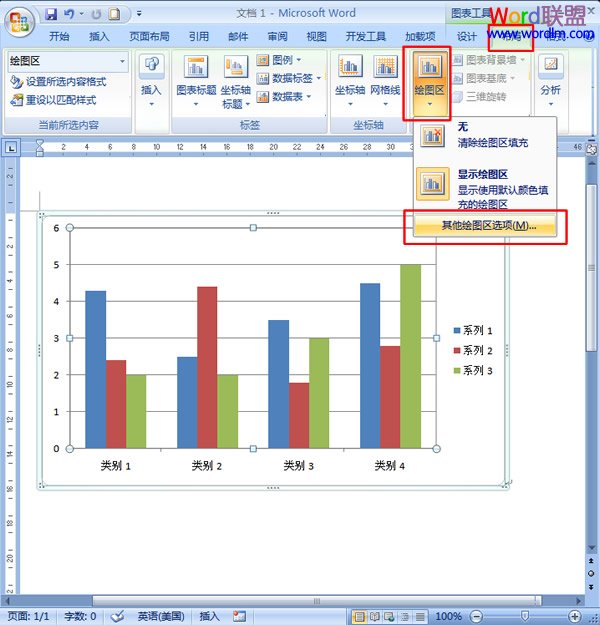
3.在弹出的“设置绘图区格式”对话框中,选择“填充”选项卡,在右侧的选项组中点选“图片或纹理填充”选项,在“纹理”的下拉框中选择一种纹理。

提示:a.也可以在右侧的选项组中点选“图片或纹理填充”后,单击“文件”按钮,从本地计算机上选择需要的图片。
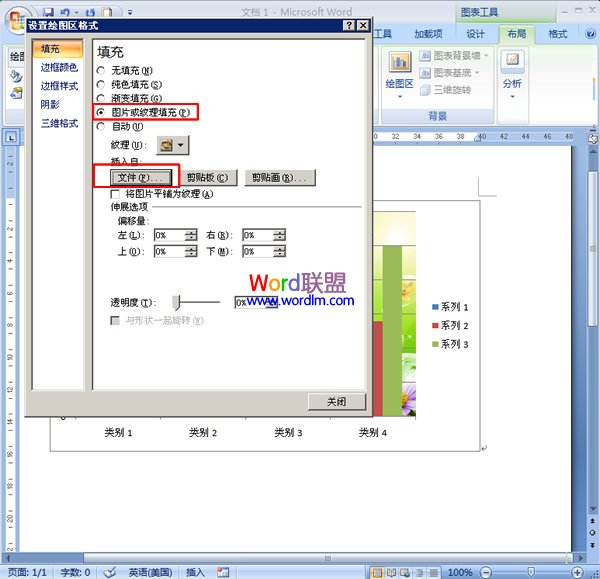
b.在弹出的“插入图片”对话框中,选择要插入的图片,单击“插入”按钮即可将当前图片插入到图表中。
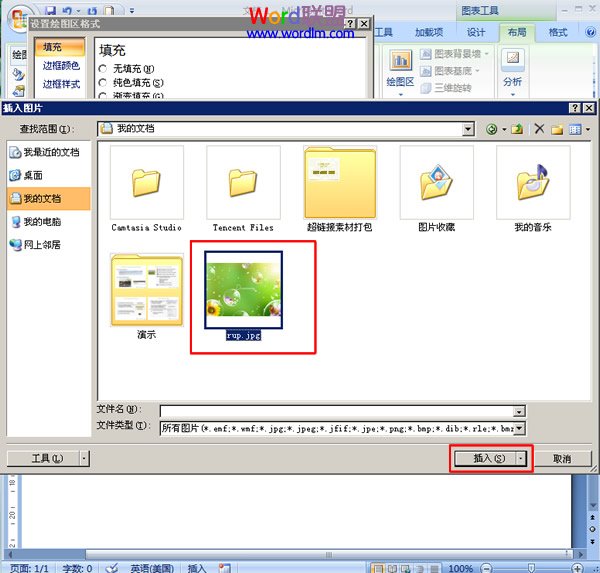
4.在“设置绘图区格式”对话框中,单击“关闭”按钮关闭当前对话框。
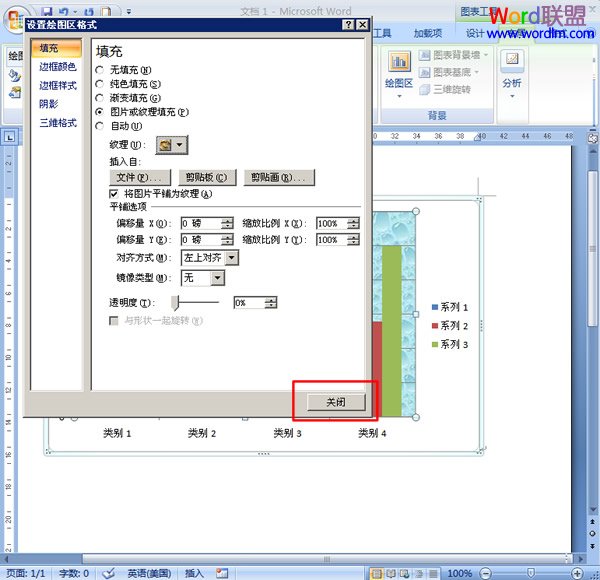
5.如图所示,刚刚选择的图片就插入到图表中了。
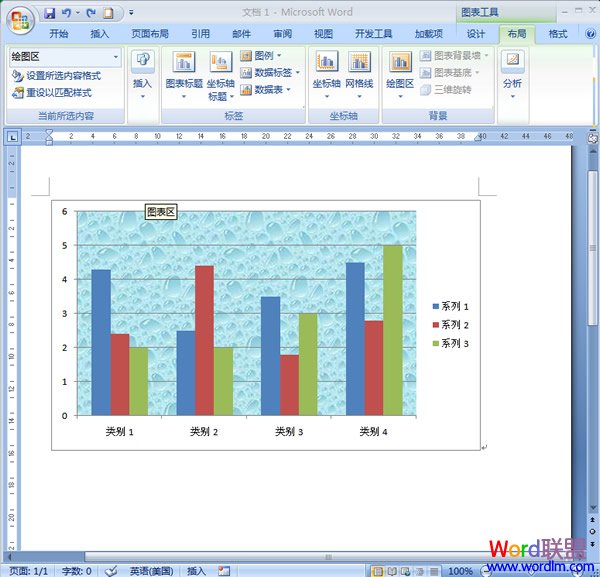
标签:
版权申明:本站文章部分自网络,如有侵权,请联系:west999com@outlook.com
特别注意:本站所有转载文章言论不代表本站观点,本站所提供的摄影照片,插画,设计作品,如需使用,请与原作者联系,版权归原作者所有
- Word带圈字符1~20快捷键的输入的技巧 2019-04-18
- 经验分享!如何在大量Word文档中快速找自己需要的文档 2018-12-24
- 多种方法告诉你!Word如何在方框中打对勾√和叉叉× 2018-06-21
- 如何在word的图片中嵌入文字,使其图文合一 2018-06-21
- 三种方法教你去除Word2007文档水印 2018-06-21
IDC资讯: 主机资讯 注册资讯 托管资讯 vps资讯 网站建设
网站运营: 建站经验 策划盈利 搜索优化 网站推广 免费资源
网络编程: Asp.Net编程 Asp编程 Php编程 Xml编程 Access Mssql Mysql 其它
服务器技术: Web服务器 Ftp服务器 Mail服务器 Dns服务器 安全防护
软件技巧: 其它软件 Word Excel Powerpoint Ghost Vista QQ空间 QQ FlashGet 迅雷
网页制作: FrontPages Dreamweaver Javascript css photoshop fireworks Flash
